К Намрата Наяк
An Ключ SSH используется для аутентификации между клиентом и сервером, которые обмениваются данными с помощью Сетевой протокол SSH (Secure Shell). Это обеспечивает безопасный и защищенный канал поверх небезопасной сети для связи между системами. Это безопасное соединение можно использовать для получения удаленного доступа к машине на другом конце. Здесь мы подробно расскажем, как сгенерировать этот SSH-ключ на ПК с Windows 11.
Шаг 1 - Установите компонент клиента OpenSSH
Сначала вам нужно проверить, установлена ли на вашем компьютере функция OpenSSH Client. Если он уже присутствует, вы можете продолжить создание ключа, иначе вам необходимо его установить.
1. Нажмите Окна и я клавиши одновременно, чтобы открыть Windows Настройки страница.
2. Выберите Программы вкладка на левой панели.
3. Нажмите на Дополнительные особенности на правой стороне.
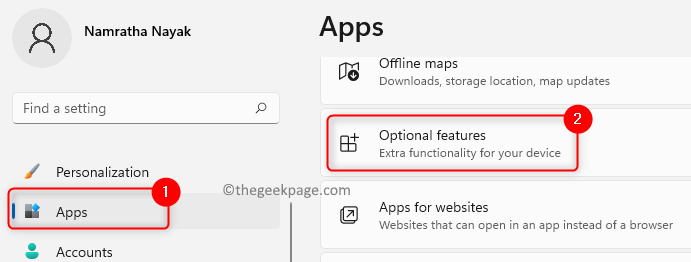
4. В поле поиска ниже Установленные функции тип Клиент OpenSSH чтобы проверить, установлен ли он уже.
5. Если вы видите эту функцию, продолжайте Шаг 2.
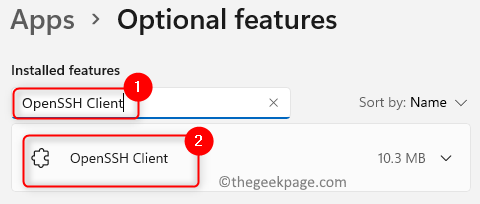
6. Если функция не установлена, нажмите на Посмотреть особенности кнопка, связанная с Добавить дополнительную функцию.
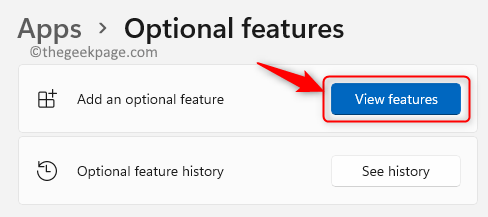
7. Ищи Клиент OpenSSH в списке.
8. Проверять поле, связанное с ним, и нажмите на Следующий.
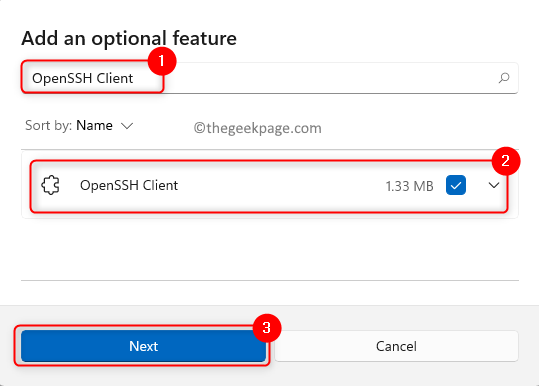
9. Нажать на Установить кнопка.
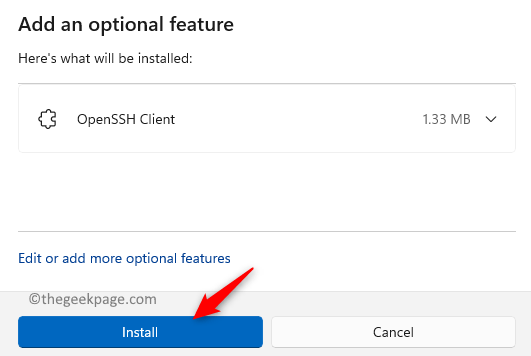
10. Как только он будет установлен, рестарт свой компьютер и перейдите к шагу 2, чтобы сгенерировать ключ SSH.
Шаг 2 - Создайте SSH-ключ
1. Ударь Окна ключ и тип cmd в поле поиска.
2. Щелкните правой кнопкой мыши на Командная строка и выберите Запустить от имени администратора.
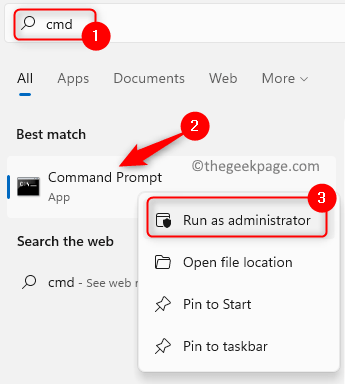
3. Если предложено Контроль доступа пользователей, нажмите на да.
4. Выполните команду ниже
ssh-keygen
5. При выполнении вышеуказанной команды он спросит Введите файл, чтобы сохранить ключ с указанным местоположением по умолчанию.
Примечание: Местоположение по умолчанию для сохранения ключей: C: \ Пользователи \
6. Теперь, если ты ударил Входить ключ SSH будет сохранен в указанном выше месте по умолчанию. В противном случае, если вы хотите, вы можете изменить местоположение, введя новый путь.
7. Затем он дает возможность создать пароль (кодовая фраза) для созданного ключа SSH.
8. нажмите Входить ключ, если вы хотите продолжить без создания ключевой фразы.
9. Если вы хотите защитить ключ, введите пароль и подтвердите его повторным вводом. Запомните этот пароль, так как он нужен каждый раз при использовании ключа SSH.
10. Теперь ключ будет создан, и вы увидите его отпечаток и хеш-значение SHA256. Также вы увидите использованный алгоритм RSA.
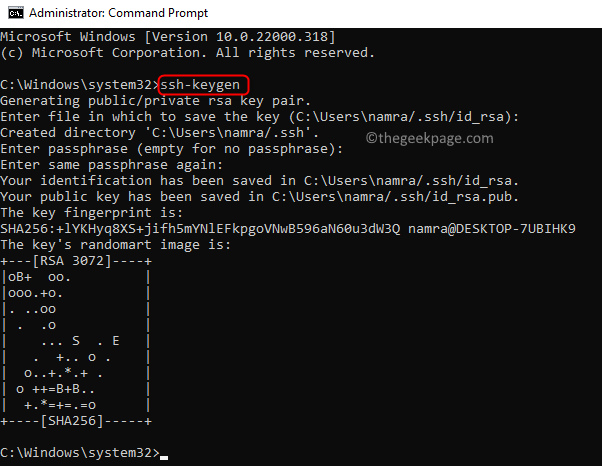
11. Теперь вы можете использовать свой ключ по пути, указанному ниже
C: \ Пользователь \
Он будет присутствовать в id_rsa.pub файл.
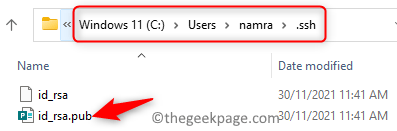
Вот и все!
Мы надеемся, что теперь вы можете сгенерировать пару ключей SSH для связи между двумя объектами по сети.

